系统:PC
日期:2021-08-24
类别:影音媒体
版本:v2021
迅捷视频转换器破解版是一款百分百免费的全能格式转换工具,软件支持MP4、MP3、AVI、SWF、APE等主流格式影音文件,能够完美解决格式正确问题,助力高效办公。另外,通过迅捷视频转换器VIP破解版,用户还能合并、剪切视频,消除图像水印,实现轻松剪辑。并且,本作已特别优化,支持VIP账号共享,无需注册,即可登录使用!
迅捷视频转换器又称迅捷万能格式转换器。这是一款简单易用的全能视频音频格式转换软件,操作方便快捷,大家可以很简单的使用这款软件来转换自己需要的视频格式。迅捷视频格式转换器支持的视频格式类型多样,除了对视频的格式进行转换外,还可以进行分割、合并视频,视频制作GIF等操作,功能十分全面而实用。
1、不仅支持视频转换,还支持音频转换,多种手机设备格式转换。
2、视频格式:mp4、flv、mkv、swf、mov、avi、wmv、vob、f4v、mpeg、3gp、webm、ogv、m4v。
3、音频格式:mp3、ape、flac、aac、m4a、wma、ogg、mav、ac3、m4r。
4、手机类型:苹果、三星、华为、小米、OPPO、Vivo、其它。
1、兼容多种主流移动设备格式视频格式转换,音频格式转换,多种手机设备格式转换。
2、文件输出参数支持用户自定义
3、一款功能全面的格式转换软件,支持转换几乎所有主流的多媒体文件格式,包括视频,音频等格式的转换
4、支持使用者自定义
5、可以无损实现视频格式转换。
6、提供多种高清格式输出:包括avi、swf、mp4、mkv、mov等高清输出格式。
1、云从百度网盘下载到电脑上面并解压,然后找到解压后的迅捷视频转换器文件夹,双击打开文件。

2、右键以管理员身份运行。
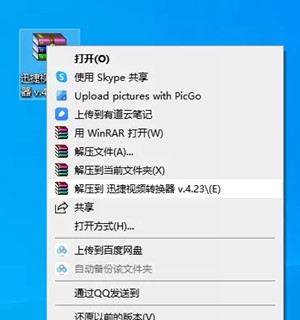
3、点击下一步。
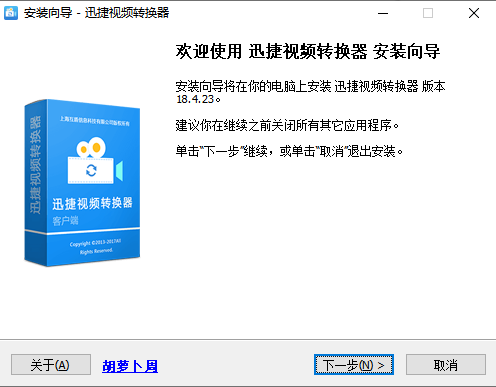
4、默认装C盘,直接将C改成D,然后点击下一步。
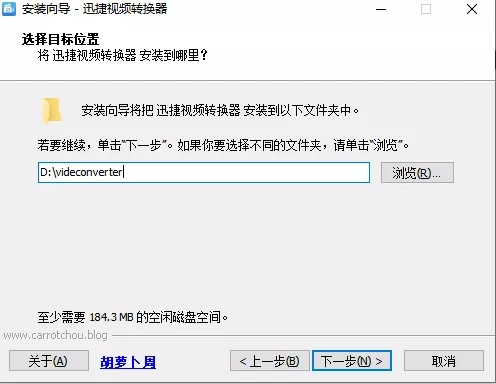
5、点击下一步。
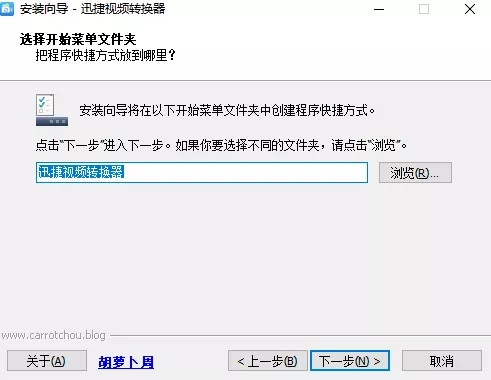
6、点击下一步。
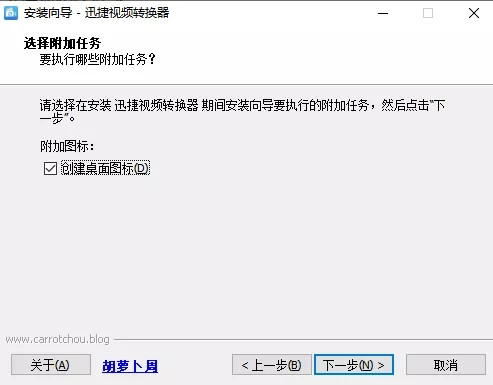
7、点击安装。
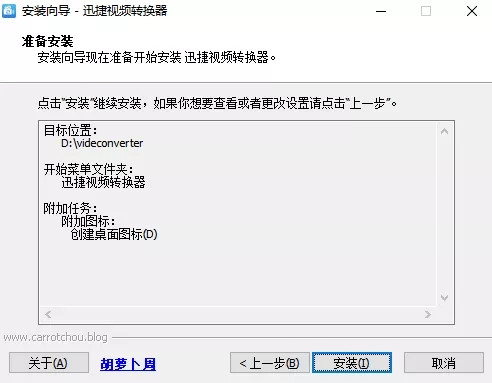
8、软件正在安装中。
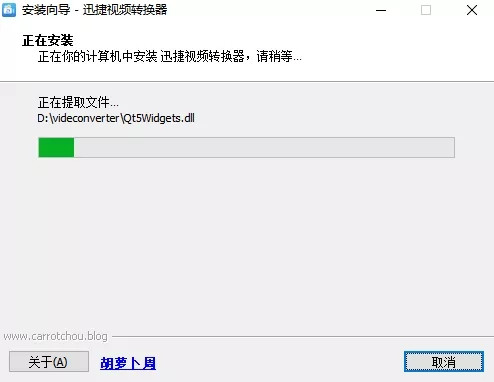
9、安装完成后点击完后按钮。之后大家可以正常使用迅捷视频转换器破解版百度云了。
1、使用迅捷视频格式转换器,SWF转MP4失败怎么办?
答:若SWF动画直接转换成MP4失败,可以先将SWF转换为FLV,再用FLV转MP4。
2、优酷转换失败怎么办?
答:如果是标清、高清、超清画质的优酷视频,可以直接用优酷客户端进行转码。如果超清以上画质的视频在转换器转换失败,可以多尝试几个转换格式。
3、迅捷视频格式转换器视频转换不了Gif怎么办?
答:可能是视频的持续时间过长,将视频剪辑成多个小片段后再转换成Gif。
4、使用迅捷视频格式转换器将QLV转MP4文件后,播放没有画面是怎么回事?
答:有可能是转码出现问题或者播放器的问题,重新用转换器软件进行转码,再换个视频播放器打开文件。
5、Win10的系统迅捷视频格式转换器安装不上,安装上了打不开?
答:对软件进行卸载安装,若还存在此问题,可能是Win10版本的兼容性问题,将系统还原到之前的版本或者重装系统。
6、QSV/QLV转换MP4失败怎么办?
答:QSV/QLV是加密格式,无法直接进行转换,需要先用转换器将其转码成FLV格式,然后从FLV再转换成MP4。
7、迅捷视频格式转换器转换出来的文件只有声音怎么办?
答:转换之前请自行确认选择你需要转换的格式MP4或者其余的格式,如果默认的话就是MP3肯定只有声音。
热门推荐
更多版本

迅捷视频转换器免费版下载1.75MB影音媒体v7.1.1.0
查看
迅捷视频转换器极速版2.91影音媒体v6.6.0.0
查看
迅捷视频转换器破解版无水印2.91MB影音媒体v1.7.9
查看
迅捷视频转换器吾爱破解版1.7MB影音媒体v2021
查看相关应用
实时热词
评分及评论
非常喜欢这款软件。
赞一个
这个下载站的软件很全,非常好
这个软件可以有,非常及时!
我就收下了这份沉甸甸的心意。嘿嘿
点击星星用来评分